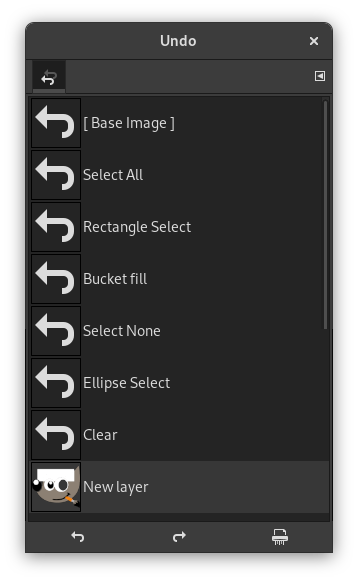Acest dialog afișează o listă a acțiunilor pe care le-ați efectuat cel mai recent pe o imagine, cu o schiță mică care încearcă să ilustreze modificările produse de fiecare. Puteți readuce imaginea la orice punct din istoria sa pur și simplu făcând clic pe intrarea din dreapta în listă. Pentru mai multe informații despre cum funcționează mecanismul de anulare a lui GIMP, a se vedea secțiunea de pe Anulare.
Acest dialog este un dialog andocabil; a se vedea secţiunea Secțiune 2.3, „Dialoguri și andocare” pentru ajutor privind manevrarea.
Puteți să îl accesați:
-
from the main menu: → → .
-
from the Tab menu in any dockable dialog by clicking the tab menu button
and selecting → .
Cel mai basic lucru pe care îl puteți face este de a selecta un punct din istoric anulări făcând clic pe el în listă. Puteți merge înainte și înapoi între stări în acest fel oricât de mult vă place, fără a pierde orice informații sau consumatoare de orice resurse. În cele mai multe cazuri, modificările sunt foarte rapide.
![[Indicație]](images/tip.png)
|
Indicație |
|---|---|
|
Ctrl+F deschide un câmp de căutare. A se vedea View as List |
The button bar at the bottom offers the following functionality:
-
Anulare
-
Acest buton are același efect ca alegerea → din meniu, sau apăsând Ctrl+Z; acesta revine imaginea la următoarea stare înapoi în istoria anula.
-
Refă
-
Acest buton are același efect ca și alegerea → din meniu, sau apăsând Ctrl+Y; Acesta avansează imaginea la următoarea stare înainte în istoria anula.
-
Curăță istoricul anulărilor
-
Acest buton elimină tot conținutul din istoricul anulare, cu excepția stării curente. Dacă-l apăsați, vi se cere să confirme că într-adevăr doriți să faceți acest lucru. Singurul motiv pentru care poți fi nevoit să o faci ar fi dacă ești foarte constrâns cu spațiul de memorie.
![[Notă]](images/note.png)
Notă In a tab, this dialog is represented by
![[Notă]](images/note.png)
Notă Aveți posibilitatea să setați numărul de anulare niveluri în Resurse sistem.